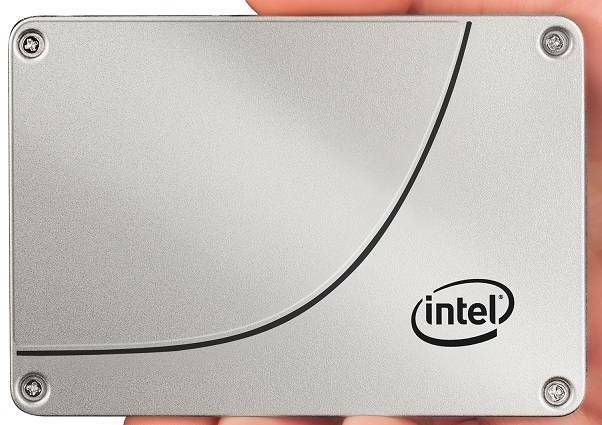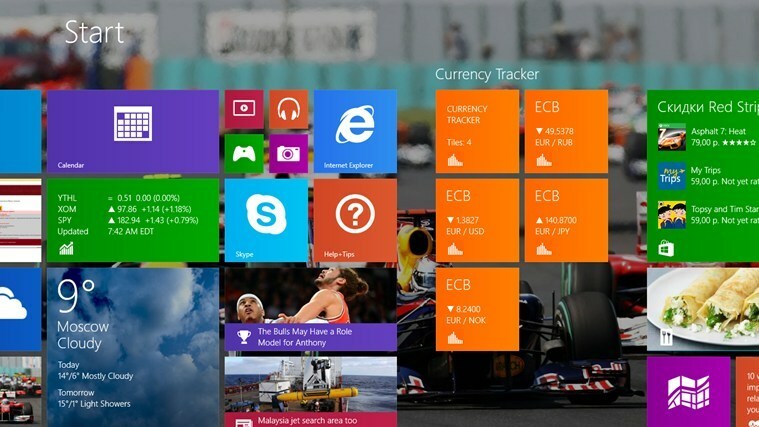कभी-कभी, वायरस या वायरस का हमला एज की गतिविधियों को बाधित कर सकता है
- Microsoft एज एक्सटेंशन नए प्रदर्शन सुविधाओं को जोड़ने के लिए ब्राउज़र पर इंस्टॉल किए गए प्रोग्राम हैं।
- जब भी एक्सटेंशन खराब होते हैं या उनकी आवश्यकता नहीं होती है, तो आपको उन्हें हटाने में कठिनाई का अनुभव हो सकता है।
- एज से हटाने में सहायता के लिए विंडोज फ़ायरवॉल को अक्षम करने और एक्सटेंशन पैकेज को हटाने पर विचार करें।

आप एक बेहतर ब्राउज़र के लायक हैं! प्रतिदिन 350 मिलियन लोग ओपेरा का उपयोग करते हैं, एक संपूर्ण नेविगेशन अनुभव जो विभिन्न बिल्ट-इन पैकेजों, उन्नत संसाधन खपत और शानदार डिजाइन के साथ आता है।यहाँ ओपेरा क्या कर सकता है:
- आसान प्रवास: बुकमार्क, पासवर्ड आदि जैसे मौजूदा डेटा को स्थानांतरित करने के लिए ओपेरा सहायक का उपयोग करें।
- संसाधन उपयोग को अनुकूलित करें: आपकी RAM मेमोरी का उपयोग क्रोम की तुलना में अधिक कुशलता से किया जाता है
- बढ़ी हुई गोपनीयता: मुफ्त और असीमित वीपीएन एकीकृत
- कोई विज्ञापन नहीं: बिल्ट-इन एड ब्लॉकर पृष्ठों को लोड करने की गति बढ़ाता है और डेटा-माइनिंग से बचाता है
- ओपेरा डाउनलोड करें
Microsoft एज एक्सटेंशन नई सुविधाओं और कार्यात्मकताओं को जोड़ने के लिए ब्राउज़र में एकीकृत प्रोग्राम हैं। हालाँकि, हमारे कुछ पाठकों की शिकायत है कि ब्राउज़र के प्रदर्शन में उनके हस्तक्षेप को नोटिस करने के बाद वे एज एक्सटेंशन को हटा नहीं सकते हैं।
इसलिए, हम इस गाइड में समस्या का समाधान करने के संभावित तरीके प्रदान करेंगे। इसके अलावा, आप देख सकते हैं कि क्या करना है Microsoft Edge बार-बार क्रैश हो जाता है.
मैं एज एक्सटेंशन क्यों नहीं निकाल सकता?
कई कारक एक्सटेंशन हटाने में बाधा डाल सकते हैं। अक्सर, आप त्रुटि संदेश प्राप्त कर सकते हैं: आपके संगठन द्वारा प्रबंधित एज एक्सटेंशन निकालें. यह निष्कासन को असंभव बना देता है और कभी-कभी इसे अनइंस्टॉल करने के बाद भी उपलब्ध होता है।
इसके लिए जिम्मेदार कुछ कारक हैं:
- मैलवेयर और वायरस - आपके पीसी पर मैलवेयर और वायरस के संक्रमण के कारण माइक्रोसॉफ्ट एज ब्राउजर का प्रदर्शन बाधित हो सकता है। यह ब्राउज़र की खराबी का कारण बनता है, जिससे एक्सटेंशन अप्राप्य या अनुत्तरदायी हो जाता है।
- Microsoft एज क्लाइंट के साथ समस्याएँ - कुछ एज ब्राउज़र सेटिंग्स इसकी कार्यक्षमता को प्रभावित कर सकती हैं और यह कैसे इस पर इंस्टॉल किए गए प्रोग्राम के साथ इंटरैक्ट करती है। इसलिए, आपको एक्सटेंशन की स्थापना रद्द करने में कठिनाई हो सकती है यदि एज ब्राउजर ठीक से काम नहीं कर रहा है.
बहरहाल, हम आपको नीचे एज एक्सटेंशन को अनइंस्टॉल करने के चरणों के बारे में बताएंगे।
मैं एज एक्सटेंशन को कैसे अनइंस्टॉल कर सकता हूं?
किसी भी उन्नत समस्या निवारण चरण के साथ आगे बढ़ने से पहले निम्न त्वरित जांच लागू करें:
- ब्राउजर पर हर खुले हुए टैब को बंद कर दें।
- यह देखने के लिए कि क्या आप एक्सटेंशन को अनइंस्टॉल कर सकते हैं, एज ब्राउज़र से बाहर निकलें और फिर से लॉन्च करें।
- Microsoft एज ब्राउज़र को अपडेट करें आपके पीसी पर।
यदि आप समस्या का समाधान कर सकते हैं, तो नीचे दिए गए समाधानों के साथ आगे बढ़ें:
1. विंडोज फ़ायरवॉल को अक्षम करें
- प्रेस खिड़कियाँ + आर कुंजी खोलने के लिए दौड़ना डायलॉग बॉक्स, टाइप करें नियंत्रण, फिर प्रेस प्रवेश करना खोलने के लिए कंट्रोल पैनल।
- का चयन करें विंडोज डिफेंडर फ़ायरवॉल विकल्प।
- क्लिक करें विंडोज डिफेंडर फ़ायरवॉल चालू या बंद करें विकल्प।

- पर जाएँ निजी और सार्वजनिक नेटवर्क सेटिंग्स, फिर इसके लिए रेडियो बटन पर क्लिक करें विंडोज डिफेंडर फ़ायरवॉल बंद करें (अनुशंसित नहीं).

- अपने पीसी को पुनरारंभ करें।
विंडोज डिफेंडर फ़ायरवॉल को अक्षम करने से एज ब्राउज़र के कारण होने वाले किसी भी व्यवधान का समाधान हो जाता है और आपको इसमें संशोधन करने की अनुमति मिलती है।
हालाँकि, कई बार यह प्रक्रिया प्रभावी नहीं हो सकती है। इसलिए, चेक आउट करें विंडोज डिफेंडर को कैसे निष्क्रिय करें यदि आप इसके साथ समस्याओं का सामना करते हैं।
2. रजिस्ट्री संपादक के माध्यम से हटाएं
- दबाओ खिड़कियाँ + आर कुंजी खोलने के लिए दौड़ना डायलॉग बॉक्स, टाइप करें regedit, और दबाएं प्रवेश करना खोलने के लिए रजिस्ट्री संपादक।
- निम्नलिखित पथ को कॉपी करें और दबाएं प्रवेश करना:
कंप्यूटर\HKEY_LOCAL_MACHINE\SOFTWARE\Microsoft\Edge
- निर्देशिका में सभी फ़ोल्डरों को हाइलाइट करें और दबाएं मिटाना बटन।

- रजिस्ट्री संपादक को बंद करें, अपने पीसी को पुनरारंभ करें और जांचें कि क्या समस्या बनी रहती है।
रजिस्ट्री संपादक का उपयोग करके, आप एज एक्सटेंशन के बारे में विस्तृत जानकारी प्राप्त कर सकते हैं, संशोधित कर सकते हैं और उन्हें आसानी से निकाल सकते हैं।
इस बीच, यदि आपका रजिस्ट्री संपादक भ्रष्ट हैकिसी भी कार्य को करने में आपको कठिनाई हो सकती है। तो, इसके निवारण के लिए हमारे गाइड की जाँच करें।
- Google रिप्लिट की मदद से Microsoft Copilot के पीछे जाता है
- एक्सबॉक्स रीमिक्स विशेष संस्करण: बाजार पर सबसे हरा नियंत्रक?
- विंडोज 11 पर सर्च बार इमेज कैसे हटाएं
3. PowerShell का उपयोग करके एज एक्सटेंशन की स्थापना रद्द करना
- बायाँ-क्लिक करें शुरू बटन, टाइप करें पावरशेल, और क्लिक करें व्यवस्थापक के रूप में चलाएं.
- चुनना हाँ पर उपयोगकर्ता का खाता नियंत्रण तत्पर।
- नई स्क्रीन पर निम्न आदेश टाइप करें और दबाएं प्रवेश करना:
Get-AppxPackage *अपना एक्सटेंशन नाम डालें*
- निम्न आदेश इनपुट करें और दबाएं प्रवेश करना एक्सटेंशन निकालने के लिए:
Get-AppxPackage *अपना एक्सटेंशन नाम डालें* | निकालें-AppxPackage
- अपने पीसी को पुनरारंभ करें और जांचें कि क्या आप Microsoft एज की स्थापना रद्द कर सकते हैं।
एज एक्सटेंशन को हटाने के लिए PowerShell का उपयोग करने से एक्सटेंशन से संबंधित सब कुछ साफ़ हो जाएगा। के बारे में हमारी विस्तृत गाइड पढ़ें PowerShell पूर्ण आउटपुट नहीं दिखा रहा है विंडोज 11 पर।
4. ब्राउज़र एक्सटेंशन हटाएं
- लॉन्च करें माइक्रोसॉफ्ट बढ़त ब्राउज़र, क्लिक करें तीन बिंदु ऊपरी दाएं कोने में, और पर क्लिक करें एक्सटेंशन.

- एक्सटेंशन की सूची में से चयन करें और पर क्लिक करें एक्सटेंशन प्रबंधित करें।

- को टॉगल करें विस्तार इसे अक्षम करने के लिए और जांचें कि क्या त्रुटि बनी रहती है।
- त्रुटि उत्पन्न करने वाले एक्सटेंशन को खोजने के लिए सभी एक्सटेंशन के लिए इस प्रक्रिया को दोहराएं।
- चुनना निकालना त्रुटि उत्पन्न करने वाले एक्सटेंशन को निकालने के लिए.

समाधान 1-3 एज एक्सटेंशन अनइंस्टालर की कार्यक्षमता में सहायता करेगा। आप हमारे अनुशंसित के बारे में पढ़कर हमारे लेखों को और खोज सकते हैं सर्वश्रेष्ठ Microsoft एज ब्राउज़र एक्सटेंशन बेहतर ब्राउज़िंग अनुभव के लिए।
इसके अलावा, आप हमारे लेख को देख सकते हैं Microsoft एज ब्राउज़र के समस्या निवारण के तरीके आपके पीसी पर।
आगे के प्रश्नों और सुझावों के लिए, कृपया उन्हें नीचे टिप्पणी में छोड़ दें।
अभी भी समस्या है? उन्हें इस टूल से ठीक करें:
प्रायोजित
यदि ऊपर दी गई सलाहों से आपकी समस्या का समाधान नहीं हुआ है, तो आपके पीसी में विंडोज़ की गंभीर समस्याएँ आ सकती हैं। हम अनुशंसा करते हैं इस पीसी मरम्मत उपकरण को डाउनलोड करना (TrustPilot.com पर बढ़िया रेटेड) उन्हें आसानी से संबोधित करने के लिए। स्थापना के बाद, बस क्लिक करें स्कैन शुरू करें बटन और फिर दबाएं सभी की मरम्मत।